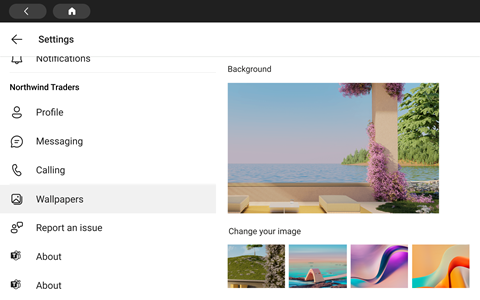Microsoft Teams môžete používať vo všetkých najnovších dotykových zariadeniach s portálom Facebook Portal: Portal Mini, Portal, Portal+ a Portal Go.
Poznámka: Zariadenia Portal TV, Portal (Gen 1) a Portal+ (Gen 1) nie sú podporované.
Všetky vaše aktivity a oznámenia v službe Teams vrátane správ konverzácie a kanála, schôdzí a hovorov sú viditeľné na prvý pohľad bez toho, aby ste museli prepínať od primárnych pracovných obrazoviek. Možnosti spolupráce v aplikácii Teams sú vždy k dispozícii, pokiaľ nezamknete zobrazenie alebo sa odhlásite.
Čo potrebujete na to, aby ste mohli začať:
-
Konto Microsoft Teams od vašej organizácie
-
Ak vaša organizácia používa správu mobilných aplikácií, pred prihlásením do aplikácie Teams musí byť na portáli nainštalovaný Microsoft Intune Company Portal
-
Politiky ochrany aplikácií správy mobilných aplikácií spoločnosti Microsoft umožňujú spravovať a chrániť údaje organizácie v rámci aplikácie. Ak napríklad politiky ochrany aplikácií vyžadujú 4-miestny prístupový kód, tento prístupový kód by sa použil na úrovni aplikácie namiesto úrovne zariadenia.
-
-
Ak vaša organizácia vyžaduje mobilné Správa zariadení na zabezpečenie aplikácie Microsoft Teams, táto možnosť nie je podporovaná
Poznámka: Spoločnosti môžu vyžadovať, aby na portáli bol nakonfigurovaný produkt mobilnej Správa zariadení tretej strany, napríklad Microsoft Intune, Workspace ONE a MobileIron na prihlásenie do aplikácie Microsoft Teams. Obráťte sa na správcu IT a požiadajte ho o podporu.
Prihlásiť sa
Ak sa chcete prihlásiť do aplikácie Teams na portálovom zariadení, postupujte podľa týchto krokov:
-
Prejdite na kartu Aplikácie > aplikácie > stiahnite a nainštalujte si Microsoft Teams.
-
Otvorte teams a ťuknite na položku Prihlásiť sa.
-
Zadajte svoju pracovnú e-mailovú adresu a ťuknite na položku Prihlásiť sa.
-
Zadajte heslo a ťuknite na položku Prihlásiť sa.
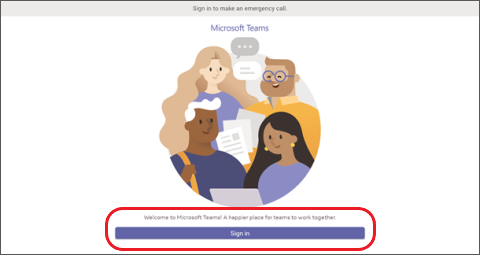
-
Ak vaša spoločnosť vyžaduje viacfaktorové overovanie (MFA), vyplňte viacfaktorové overovanie a ťuknite na položku Overiť.
-
Ak vaša organizácia používa správu mobilných aplikácií (MAM):
-
Prejdite na kartu Aplikácie > aplikácie > stiahnite a nainštalujte Microsoft Intune Company Portal (na spustenie aplikácie Teams sa nemusíte prihlásiť do Company Portal).
-
Otvorte teams a prihláste sa. Postupujte podľa pokynov na dokončenie procesu inštalácie. Možno budete musieť vytvoriť PIN kód, ktorý bude v súlade s politikami ochrany aplikácií vašej organizácie.
-
-
Teraz budete v aplikácii Microsoft Teams for Portal. Rýchly prístup k hovorom, kontaktom, hlasovej schránke atď. bude na ľavej strane a váš informačný kanál aktivity na pravej strane.
Pri prvom pripojení k hovoru alebo schôdzi budete musieť povoliť povolenia, aby portál mohli snímať fotografie, nahrávať video a zvuk a pristupovať ku kontaktom za vás.
Pozrite sa, čo sa deje
Získate najnovšie informácie o hovoroch, nadchádzajúcich schôdzach, chatoch, aktivite kanála a ďalšie.
Pripojte sa k schôdzi alebo vyberte možnosť na ľavej strane, ak si chcete vypočuť hlasovú schránku, zobraziť kalendár, pripojiť sa k chatu alebo sa spojiť s členmi tímu.
Na hlavnej obrazovke sa zobrazia kľúčové upozornenia, nadchádzajúce schôdze a klávesové skratky. Stav dostupnosti môžete nastaviť aj ťuknutím na svoj profilový obrázok.
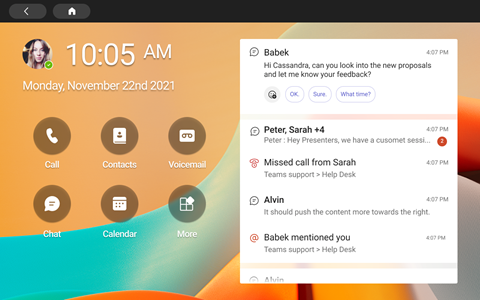
Uskutočňovanie hovorov
Výberom položky Hovory získate prístup ku kontaktom rýchleho vytáčania, histórii hovorov a hlasovej schránke. Alebo použite klávesnicu na vytáčanie na uskutočňovanie telefonických hovorov.
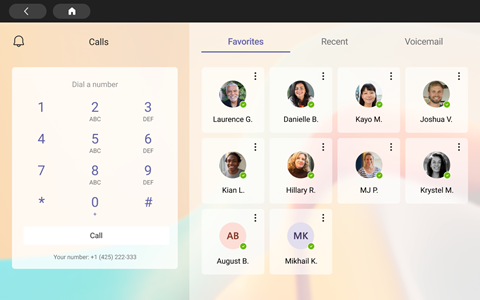
Kontrola plánu
Zobrazte si deň na prvý pohľad a sledujte svoj plán pomocou zobrazení kalendára a agendy aplikácie Teams. Ťuknutím 
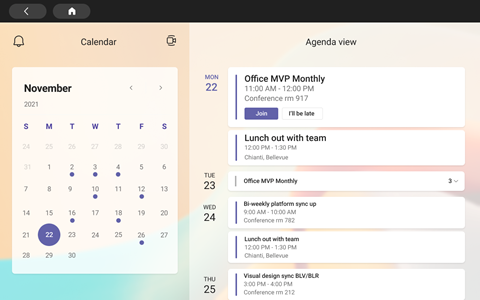
Účasť na schôdzach
Ťuknite na položku Pripojiť sa k schôdzi v kalendári. Pred vstupom do schôdze budete môcť vybrať nastavenia kamery a mikrofónu. Po pripojení k schôdzi môžete pomocou tlačidiel v dolnej časti obrazovky chatovať, meniť zobrazenia, zdvihnúť ruku a aktualizovať ďalšie možnosti.
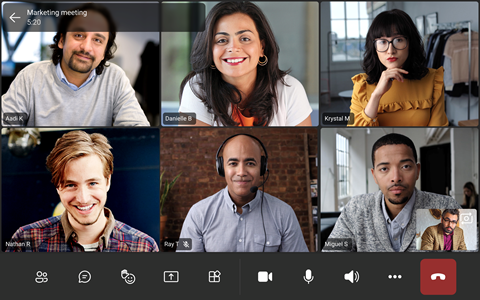
Chat s ľuďmi
Zobrazte správy, ktoré ste predtým vykonali v aplikácii Teams, a odpovedajte na ne. Ťuknutím na položku Chat zobrazíte správy a odpovedáte na ne. Odpovedajte na správy pomocou vstavanej klávesnice zobrazenia aplikácie Teams.
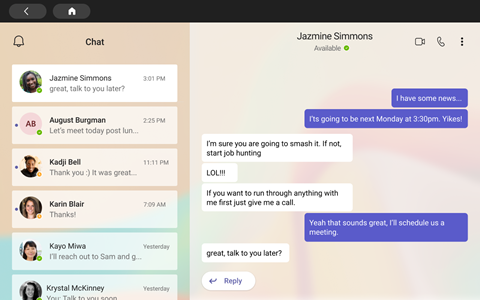
Synchronizácia s tímami
Na hlavnej obrazovke aplikácie Teams ťuknite na položku Viac > Teams a zobrazte aktivitu a správy v tímových kanáloch. Odpovedajte pomocou vstavanej klávesnice na zobrazenie.
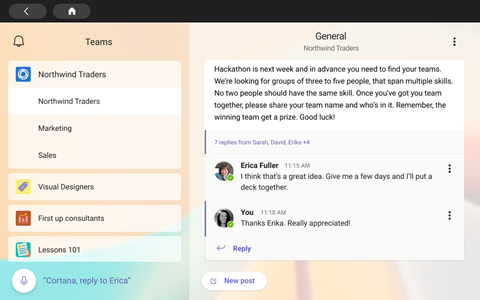
Prístup ku kontaktom
Ťuknutím na položku Kontakty zobrazíte najnovšie kontakty alebo začnete hlasový hovor, videohovor alebo konverzáciu so správou s novým kontaktom.
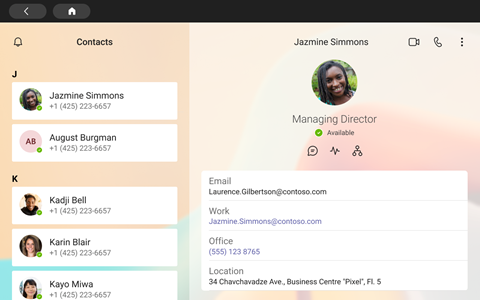
Zdieľajte svoju obrazovku
Zdieľanie priamo z portálu pomocou powerpointových prezentácií vo OneDrive. Pri pripájaní k schôdzam z rovnakého konta Teams v oboch zariadeniach môžete zdieľať aj z pracovnej plochy.
Spolupracujte a spolupracujte na schôdzach pomocou Microsoft Whiteboardu.
Poznámka: Podporované funkcie PowerPointu a Microsoft Whiteboardu vo OneDrive budú závisieť od politík vašej spoločnosti a konfigurácie aplikácie Teams nastavenej správcom IT.
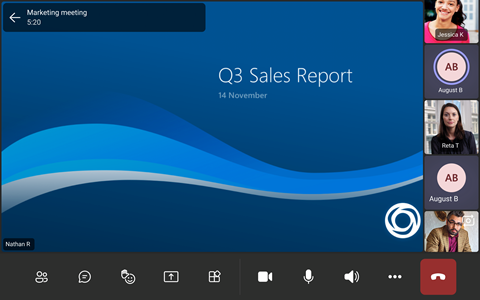
Viac
Zmeňte usporiadanie skratiek na domovskej obrazovke, zobrazte OneDrive for Business súbory a spolupracujte s kanálmi aplikácie Teams.
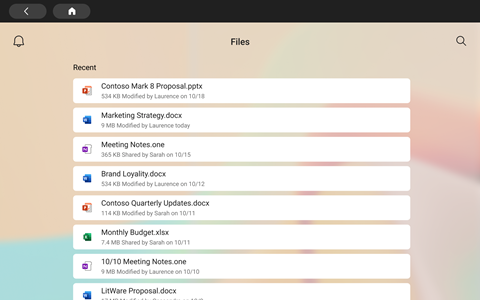
Zmena vzhľadu
Prepnite tapety a dodajte aplikácii Teams nový vzhľad.
-
Vyberte svoj obrázok v ľavej hornej časti obrazovky a potom vyberte položku Nastavenia.
-
Vyberte tapety a vyberte si možnosť.